
Bu kadar uzun sürmesi şaşırtıcı, ancak Android 7.0 Nougat sonunda ekranda aynı anda iki uygulamayı çalıştırma yeteneğine sahip oldu.
Elbette, Android'de aynı anda iki uygulamayı kullanma yeteneği yeni bir fikir değil - aslında, Samsung ve LG bunu epey bir süredir yapıyor. Mesele şu ki, üçüncü taraf seçenekleri genellikle bölünmüş ekranla zorla çalışmak üzere değiştirilmiş bir avuç uygulama ile sınırlıdır. Yani temelde bu bir bilgisayar korsanlığı işi. Ama şimdi Google'ın bir aynı anda ekranda iki uygulama çalıştırmanın yolu. Bu, tüm 7.0 özellikli telefonlar için daha iyi uyumluluk anlamına gelir - temelde herhangi bir uygulama bu noktada çalışın.
Kullanımı da aptalca kolay. Aslında bunun için bir geçiş bile yok. Hiçbir düğmenin işaretlenmesi gerekmez, kaydırıcının kaydırılması gerekmez. Sadece çalışıyor ve çalışıyor. Bunun gibi özellikleri seviyorum.
Diyelim ki tarayıcınıza ve bir Google Dokümanına aynı anda bakmanız gerekiyor. Önce tarayıcıyı başlatın - bu durumda Chrome kullanıyoruz (elbette).
Chrome ön plandayken "son uygulamalar" düğmesine basın. Bu demo için bir Pixel C kullanıyorum (bu nedenle düğme en sağda), ancak süreç tüm Nougat cihazlarında aynı.
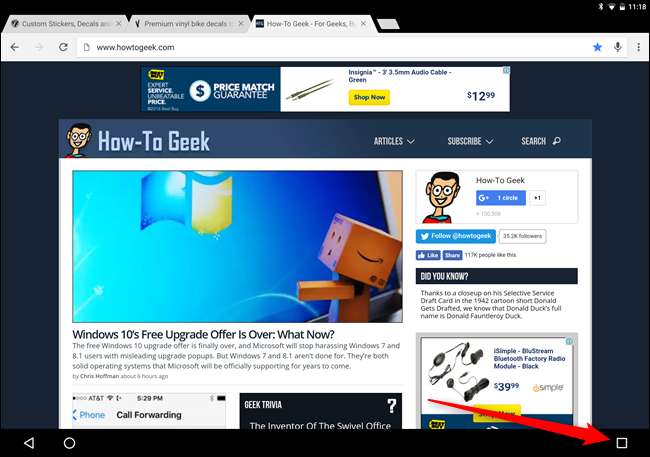
En son uygulama kartları yüklendiğinde, Chrome'a uzun basın. Vurgulanan iki alan, ekranın yanlarında veya üstünde ve altında görünecektir (ne tür bir cihaz ve yönlendirmeye bağlı olarak). Devam edin ve Chrome'u bu kutulardan birine sürükleyin. Bu, Chrome'u ekranın o alanına itecek ve diğer yarısına son uygulamalar menüsünü yükleyecektir.
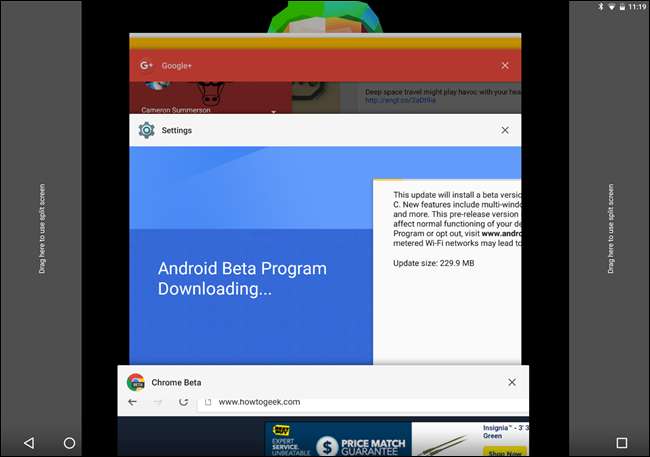
Buradan şu iki şeyden birini yapabilirsiniz: ya yeni bir uygulama yükleyin ya da yeni bir uygulama yükleyin. Zaten bakmakta olduğunuz bir şeyi yüklemek istiyorsanız, sadece o pencereye hafifçe vurun - ekranın diğer yarısına otomatik olarak yüklenir. Bam.
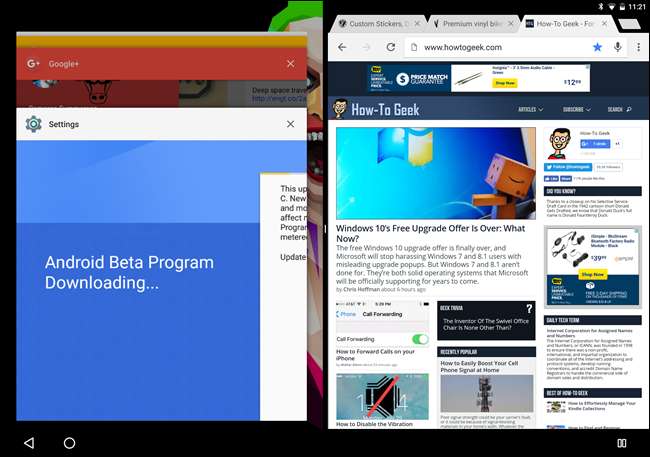
Ancak, henüz açmadığınız Dokümanları yüklemek istediğinizi varsayalım. Chrome bir tarafa itildiğinde, Ana Sayfa düğmesine basmanız yeterlidir. Bu, son uygulamalar menüsünü kapatır ve Chrome'u ekranın en kenarına kaydırır — yalnızca pencerenin bir şeridini görürsünüz (aşağıdaki ekran görüntüsünün en sağ kenarına dikkat edin). Buradan, ana ekrandan veya ekranın kullanılmayan yarısındaki uygulama çekmecesinden bir şeyler yükleyebilirsiniz.
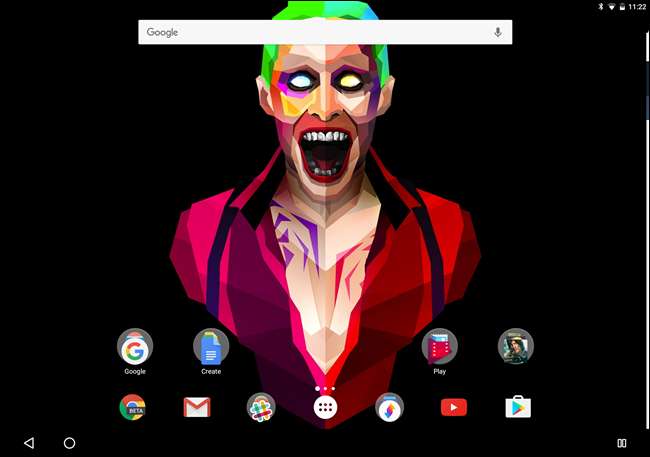
Yeni bir uygulama yüklemek için bir simgeye dokunduğunuz anda, ekranın kullanılmayan kısmında otomatik olarak açılır ve Chrome'u yerine kaydırır. Ve işte oraya - aynı anda iki şey. Yapılabilecek hiçbirşey yok.
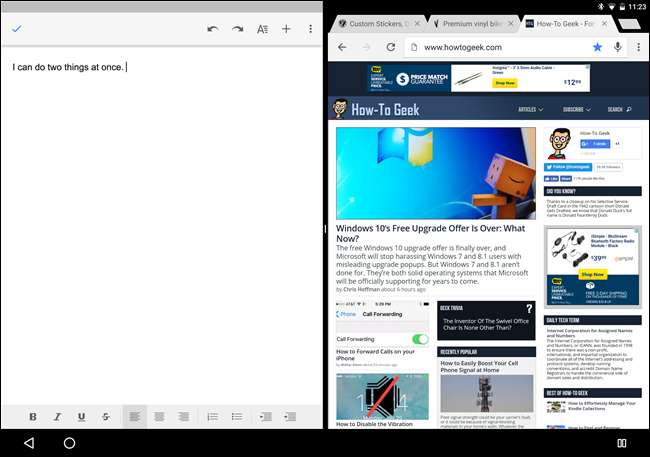
Ortadaki siyah çubuğu kavrayabilir ve her iki pencereyi de yeniden boyutlandıracak şekilde ileri geri hareket ettirebilir (veya yönüne bağlı olarak yukarı ve aşağı). Dolayısıyla, daha fazla Chrome ve daha az Doküman istiyorsanız, buna sahip olabilirsiniz. Veya daha fazla Doküman ve daha az Chrome. Biliyorsun, neye ihtiyacın varsa.
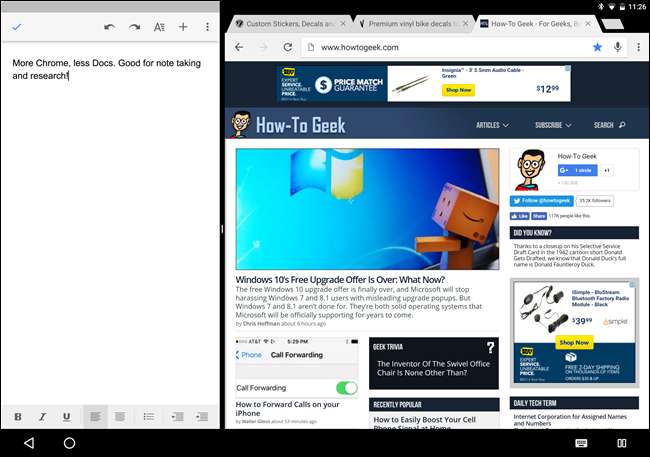
Bir uygulamayı veya diğerini kapatmak için, kaydırıcıyı ekran boyunca tamamen hareket ettirerek uygulamayı etkin bir şekilde tüm ekranı kaplamaya zorlayın. Bu, diğer pencereyi otomatik olarak "küçültecek" ve onu en son uygulamalar menüsüne geri iter. Geri getirmek istiyorsanız, yukarıda özetlenen aynı adımları izleyin.
Bu, birçok Android kullanıcısının istediği mükemmel bir çözümdür. . Çok sık kullanmasanız bile, bu, zamanı geldiğinde gerçekten mutlu olacağınız şeylerden biridir ve ekranda aynı anda iki şeyi, hatta telefonunuzda görmeniz gerekir.







